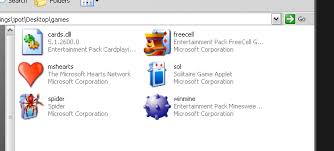Chuyển đổi ổ cứng MBR sang GPT – so sánh MBR với GPT !
Xem theo danh mục
1. Phân tích, so sánh MBR với GPT
2. Định dạng ổ cứng MBR
3. Định dạng ổ cứng GPT
4. Chuyển đổi MBR sang GPT hoặc từ GPT sang MBR không mất dữ liệu
2. Định dạng ổ cứng MBR
3. Định dạng ổ cứng GPT
4. Chuyển đổi MBR sang GPT hoặc từ GPT sang MBR không mất dữ liệu
Các lược đồ phân vùng MBR được phát triển rộng rãi, có niên đại từ đầu những năm 1980, áp đặt những hạn chế ảnh hưởng đến việc sử dụng các phần cứng hiện đại. Một trong những hạn chế chính là cách sử dụng 32 bit để lưu trữ các địa chỉ khối và các thông tin về chất lượng.
Do đó Intel đã phát triển một định dạng bảng phân vùng mới vào cuối năm 1990 như một phần của những gì sau cuối để mang tên gọi UEFI.
UEFI được phát triển bởi Intel để giải quyết những yếu điểm của BIOS cũng như sẽ thay thế dần chuẩn BIOS cũ kỹ, già cỗi. Tất nhiên là nó sẽ mạnh mẽ hơn so với BIOS rất nhiều và nó thực sự có ích với các công việc như Overclock
Tính đến năm 2010, GPT tạo thành một tập hợp các đặc điểm kỹ thuật UEFI. GPT phân bổ 64 bit cho địa chỉ khối logic, do đó cho phép một đĩa kích thước tối đa của 264 sector. (Theo Wikipedia.Org).
UEFI được phát triển bởi Intel để giải quyết những yếu điểm của BIOS cũng như sẽ thay thế dần chuẩn BIOS cũ kỹ, già cỗi. Tất nhiên là nó sẽ mạnh mẽ hơn so với BIOS rất nhiều và nó thực sự có ích với các công việc như Overclock
Tính đến năm 2010, GPT tạo thành một tập hợp các đặc điểm kỹ thuật UEFI. GPT phân bổ 64 bit cho địa chỉ khối logic, do đó cho phép một đĩa kích thước tối đa của 264 sector. (Theo Wikipedia.Org).
Phân tích, so sánh MBR với GPT
và là 2 tiêu chuẩn của ổ cứng thông dụng nhất hiện nay, hai định dạng này có những quy tắc nhập xuất dữ liệu và sắp xếp phân vùng khác nhau. Các thông tin này bao gồm các phân vùng Start và Begin, chính vì vậy hệ điều hành sẽ xác định được các khu vực thuộc mỗi phân vùng và phân vùng khởi động.
Định dạng ổ cứng MBR
MBR có tên đầy đủ là . Sở dĩ nó có cái tên như vậy là vì có một khu vực khởi động đặc biệt nằm ở ngay đầu của ổ đĩa cứng. Tại đây sẽ có một Boot Loader được cài đặt trên hệ điều hành, kèm theo các thông tin về phân vùng Logical của đĩa cứng.
Cấu trúc của Ổ cứng định dạng MBR
MBR (Sector 0 – màu đỏ) – đây là vị trí lưu dữ liệu khởi động. Nó cực kỳ quan trọng nếu như bạn đang để định dạng ổ cứng là MBR. Nó chỉ có dụng lượng khoảng vài MB thôi nhưng sẽ giúp bạn lưu lại các thông tin về phân vùng ổ đĩa cứng.
Ưu điểm của MBR
Như bảng so sánh ở bên trên thì các bạn có thể thấy một số ưu điểm của định dạng MBR đó là nó hoạt động tốt trên tất cả các nền tảng Windows, từ những năm 1980 cho đến Windows 10 hiện nay..
Tương thích với đại đa số các máy tính, và trong một số trường hợp máy tính bạn đã quá cũ, bạn mua từ năm 2010 trở về trước thì chuẩn này tỏ ra cực kỳ quan trọng. Bởi vì các bạn biết đó, những năm 2010 trở về trước thì cấu hình máy tính rất thấp bởi giá thành thì đắt đỏ, chính vì vậy chuẩn MBR là rất thông dụng ở thời điểm đó.
Bạn có thể tham khảo thêm bài:
Hướng dẫn bạn phân vùng ổ cứng ngay trên Windows 10
Mở rộng phân vùng với Windows 10 Disk Management
Hướng dẫn bạn phân vùng ổ cứng ngay trên Windows 10
Mở rộng phân vùng với Windows 10 Disk Management
Nhược điểm của MBR
+ MBR rất dễ bị lỗi bởi vì dữ liệu phân vùng và dữ liệu khởi động được lưu lại tại một vị trí, nếu như dữ liệu khởi động này bị virus phá hoại hoặc bị bạn ghi đè lên thì sẽ dẫn tới hiện tượng máy tính khởi động không lên và chỉ xuất hiện màn hình đen cộng với một dấu nháy. Tuy nhiên việc sửa chữa, nạp lại MBR là khá đơn giản và rất dễ thực hiện.
+ MBR không thể tự phát hiện và sửa chữa khi nó bị lỗi. Bạn chỉ có thể biết được MBR đang bị lỗi khi máy tính không thể truy cập vào Windows mà thôi.
+ Chỉ hỗ trợ tối đa là 4 phân vùng Primary, nếu như bạn muốn chia ổ cứng ra nhiều phân vùng hơn thì bạn buộc phải tạo phân vùng kiểu Logical (Extended Partition – phân vùng mở rộng). Phân vùng dạng này sẽ bị hạn chế một số tính năng như không thể gán cờ (Flag) boot hay không thể cài win lên được.
Computer như một hệ thống module lắp ghép, Kết cấu vận hành gồm 2 phần cơ bản: phần cứng và phần mềm. Hoạt động của chúng luôn có công dụng bổ trợ nhau, và bất kỳ sự cố nào cũng đều có một mối liên hệ như trong một cơ thể. Để khắc phục các sự cố tin học, kiến thức hiểu biết chúng luôn luôn là một đề tài quan trọng, rất cần thiết cho người sử dụng chúng.
Định dạng ổ cứng GPT
GPT (
) là một phần nằm trong đặc tả UEFI do Intel đưa ra, mô hình UEFI giúp cho hệ điều hành có thể giao tiếp với firmware hệ thống. GPT có thể xem là một miêu tả về cách sắp xếp các phân vùng trên một ổ đĩa.
Đa phần người dùng Windows hiện nay đều sử dụng hệ thống sắp xếp phân vùng (partition scheme) theo dạng MBR (). MBR chỉ hỗ trợ một bảng phân vùng với tối đa 4 phân vùng, do đó số lượng phân vùng primary bị giới hạn ở mức tương ứng. Nếu có nhu cầu nhiều hơn, bạn buộc phải tạo phân vùng mới kiểu logical nằm trong vùng extend. Phân vùng dạng này sẽ không thể cho phép bạn gán cờ (flag) boot hay cài đặt hệ điều hành lên chúng.
GPT ra đời với khả năng tùy biến cao hơn như cho phép tạo nhiều hơn các phân vùng primary, kích thước tối đa của ổ đĩa tăng lên…
Cấu trúc của ổ cứng định dạng GPT
Mô tả kết cấu Logic:
Một ổ đĩa cứng được chia ra làm nhiều LBA (tên đầy đủ là Logical Block Addressing). Thông thường thì mỗi LBA này sẽ có kích thước vào khoảng 512 byte, tuy nhiên kích thước có thể thay đổi lên khoảng 1024 byte hoặc 2048 byte.- LBA 0 có cấu trúc giống một ổ đĩa dạng MBR, điều này giúp cho các phần mềm dựa trên MBR có thể hiểu được GPT để tránh ghi đè.
- LBA 1 sẽ gồm các header chứa GUID (Globally Unique Identifier) và các thông tin về dung lượng cũng như vị trí phân vùng.
- Các LBA tiếp theo (2-33) chứa các GUID tương ứng với các phân vùng mà bạn đã chia.
Một phiên bản của các LBA 1-33 sẽ được sao lưu ở vùng dữ liệu cuối của ổ đĩa.
Các phân vùng sẽ nằm sau LBA 33, số lượng phân vùng trên lý thuyết có thể đạt đến vô hạn. Mỗi phân vùng sẽ được gán một GUID (Globally Unique Identifier) để đảm bảo tính duy nhất của các phân vùng.
Với GPT, bạn có thể tạo nhiều hơn 4 phân vùng, một phân vùng GPT có kích thước tối đa là 1 ZB. (1 ZB bằng 1 tỉ TB), và thay vì MBR chỉ có một nơi duy nhất lưu trữ thông tin phân vùng thì GPT có hai nơi như vậy, một ở đầu và một ở cuối để tránh việc một trong hai nơi bị hỏng hóc.
Mặc dù theo lí thuyết trên, GPT cho bạn khả năng lưu trữ vô hạn, nhưng thực tế thì Windows chỉ hỗ trợ 128 phân vùng khác nhau, và kích thước tối đa bạn có thể đạt được là 256 TB.
Tóm lại với GPT có nhiều ưu điểm vượt trội hơn so với MBR, và đang được thay thế dần trên các máy tính hiện nay.
Ưu điểm của GPT
+ Nếu như dữ liệu phân vùng và dữ liệu hỗ trợ khởi động được lưu tại một vị trí thì ở định dạng GPT này sẽ khác. Ở định dạng GPT này, nó sẽ thực hiện lưu trữ dữ liệu khởi động ở nhiều vị trí trên ổ cứng, chính vì thế máy tính có thể khôi phục dữ liệu dễ dàng nếu như nó bị ghi đè hoặc bị lỗi.
+ Là một chuẩn mới, thích hợp với các dòng máy tính đời mới hiện nay. Như mình đã phân tích bên trên, giá thành của phần cứng cũng như giá của một chiếc Laptop cũng rất rẻ đi rất nhiều rồi, chỉ với tầm 11 – 13 triệu là bạn đã có thể sắm cho mình một chiếc Laptop chíp Core i5, ổ cứng 1TB, Ram 4-8 GB… rồi.
+ GPT có cơ chế tự động phát hiện lỗi (CRC32) và sẽ tự động khôi phục dữ liệu khởi động bị hỏng từ một vị trí khác trên ổ cứng, bởi như mình đã giải thích phía trên rồi, dữ liệu khởi động trên được lưu ở nhiều vị trí trên ổ đĩa cứng mà.
+ Còn rất nhiều ưu điểm mà bạn chỉ cần nhìn vào bảng so sánh bên trên sẽ thấy đó chính là: Hỗ trợ lên đến 128 phân vùng Primary, hỗ trợ phân vùng có kích thước cực lớn, có thể lên đến 256 TB – một con số quá khủng.
+ Hỗ trợ nhiều hệ điều hành khác chứ không riêng gì Windows, cụ thể là bạn có thể sử dụng chuẩn GPT trên hệ điều hành mở Linux hoặc trên hệ điều hành MAC OS X của Apple.
Nhược điểm của GPT
+ Khả năng tương thích không được như MBR, không phải máy tính nào cũng sử dụng được định dạng ổ cứng định dạng này. Nhất là những máy tính có cấu hình thấp của những năm trước đây.
+ Chỉ hỗ trợ Windows nền tảng 64-bit, trên bạn sẽ không cài đặt được Windows 32-bit.
Chuyển đổi MBR sang GPT hoặc từ GPT sang MBR không mất dữ liệu
Hiện nay có rất nhiều phần mềm hỗ trợ rất tốt cho việc chuyển đổi giữa 2 định dạng này, và quan trọng là rất an toàn và không bị mất dữ liệu trên ổ cứng.
Ở đây, mình chọn phần mềm Aomei Partition Assistant Standard Edition để thao tác. Việc đầu tiên bạn cần tải nó về để sử dụng tại địa chỉ dưới đây:
Mỡ trang Link
hoặchttp://download.com.vn/download/aomei-partition-assistant-standard/104129
Mỡ trang Link
http://www.filedwon.info/c3e0io22jn8h/Aomei_Partition_Assistant_Server_v5.5.8.rar.html
Việc chuyển đổi từ MBR sang GPT trên ổ cứng có rất nhiều lợi thế chẳng hạn như chúng ta có thể tạo được nhiều phân vùng hơn, GPT hỗ trợ ổ cứng có dung lượng cao hơn, ... Bài viết dưới đây Khanhnguyen' s blog sẽ hướng dẫn các bạn cách chuyển đổi MBR sang GPT trên ổ cứng mà không làm mất dữ liệu.
Hướng dẫn cách chuyển đổi:
Bước 1:
Tải và cài đặt Aomei Partition Assistant Standard Edition trên máy tính. Bạn có thể tải phiên bản mới nhất của phần mềm tại đây: Download Aomei Partition Assistant Standard Edition.
- Giao diện chương trình sau khi cài đặt.
Download Aomei Partition Assistant Standard Edition
Bước 2:
: Tại giao diện chương trình, bạn chọn ổ đĩa có dữ liệu muốn chuyển đổi qua định dạng GPT sau đó chuột phải vào và chọn chuyen mbr sang gpt
Bước 3:
Một hộp thoại xuất hiện yêu cầu bạn xác nhận việc chuyển đổi nhấn chuột và chọn OK
chuyen doi mbr sang gpt
Bước 4:
Tiếp theo trên thanh menu ngang bạn chọn Apply để bắt đầu quá trình chuyển đổi
convert mbr sang gpt
Bước 5:
Sau khi thành công bạn có thể Click phải chuột vào ổ đĩa để kiểm tra nếu không hiện ra nút thì bạn đã chuyển đổi thành công
(ảnh lấy từ Internet)